

Para recuperar discos do quórum do cluster sem falhas em nós
Observação: Disponibilize as Exigências para Recuperação de Falhas no Cluster, a título de referência.
A caixa de diálogo Opções de restauração do estado do sistema é exibida.
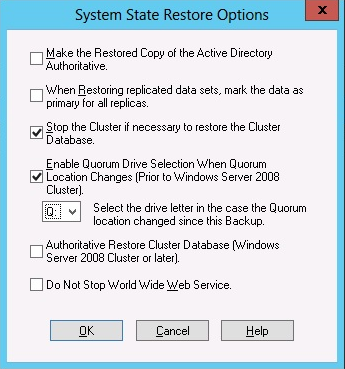
Note: se os nós do agrupamento forem servidores do Active Directory, você deverá reinicializar o nó principal no modo de restauração de diretório ao restaurar a sessão de estado do sistema.
%windir%\clusbkup
O utilitário caclurst.exe está disponível no diretório inicial.
caclurst /s c:\%SystemRoot%\cARCservelusbkup /q Q:
No caso de uma recuperação de falha remota, copie o arquivo caclurst.exe no diretório do Client Agent para Windows.
|
Copyright © 2016 |
|